Bagaimana cara menambahkan rumus yang ditentukan pengguna yang diajukan di folder Outlook Inbox?
Biasanya Anda dapat dengan mudah mendapatkan waktu penerimaan email di folder email di Outlook. Tapi, pernahkah Anda mencoba menampilkan waktu diterima dengan x hari yang lalu, seperti diterima hari 3 lalu? Artikel ini akan memandu Anda untuk menambahkan kolom formula buatan pengguna di Inbox untuk mencapainya.
Tambahkan rumus yang ditentukan pengguna yang diajukan di folder Kotak Masuk Outlook
- Otomatiskan pengiriman email dengan CC / BCC Otomatis, Maju Otomatis berdasarkan aturan; mengirim Balas otomatis (Di Luar Kantor) tanpa memerlukan server pertukaran...
- Dapatkan pengingat seperti Peringatan BCC saat membalas semua saat Anda berada di daftar BCC, dan Ingatkan Saat Lampiran Hilang untuk lampiran yang terlupakan...
- Tingkatkan efisiensi email dengan Balas (Semua) Dengan Lampiran, Tambahkan Ucapan atau Tanggal & Waktu secara Otomatis ke Tanda Tangan atau Subjek, Balas Beberapa Email...
- Sederhanakan pengiriman email dengan Ingat Email, Alat Lampiran (Kompres Semua, Simpan Otomatis Semua...), Hapus Duplikat, dan Laporan Cepat...
 Tambahkan rumus yang ditentukan pengguna yang diajukan di folder Kotak Masuk Outlook
Tambahkan rumus yang ditentukan pengguna yang diajukan di folder Kotak Masuk Outlook
Untuk menghitung berapa lama Anda telah menerima email di Kotak Masuk, tambahkan bidang rumus yang ditentukan pengguna dengan langkah-langkah berikut:
1. Klik untuk membuka Inbox folder, dan klik View > Tambah Kolom. Lihat tangkapan layar:
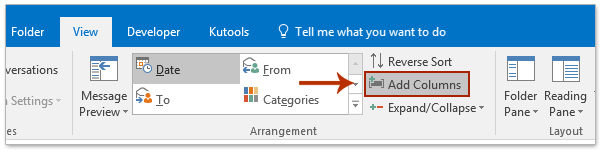
2. Pada kotak dialog Show Columns, klik tombol New Column. Lihat tangkapan layar:
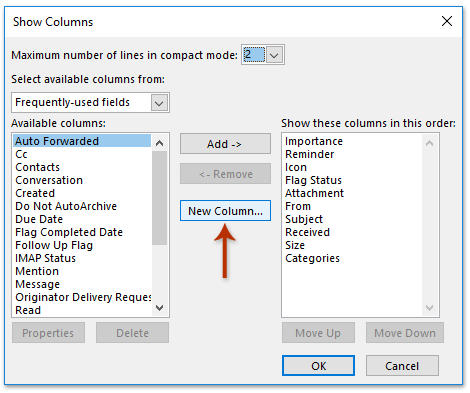
3. Di kotak dialog Kolom Baru yang muncul, silakan (1) beri nama kolom baru di Nama kotak, (2) memilih Rumus dari Tipe daftar drop-down, (3) klik Edit tombol; (4) ketikkan rumus berikut di kotak dialog Bidang Rumus, (5) dan akhirnya klik OK tombol secara berurutan. Lihat tangkapan layar:
DateValue (Now ()) - DateValue ([Diterima]) & "hari yang lalu"

Catatan:
(1) Anda dapat menempelkan rumus ke file Rumus kotak dari kotak dialog Kolom Baru secara langsung;
(2) Anda dapat mengetahui banyak rumus Outlook di fungsi daftar drop-down di kotak dialog Formula Field. Lihat tangkapan layar:
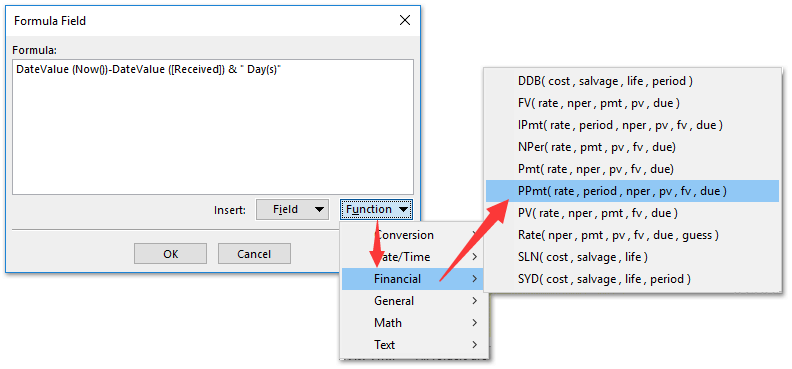
4. Sekarang Anda kembali ke kotak dialog Show Columns, harap tetap memilih kolom rumus baru di Tunjukkan kolom-kolom ini dalam urutan ini kotak daftar, klik merapat or Pindah ke bawah tombol untuk menyesuaikan urutannya, dan klik OK .
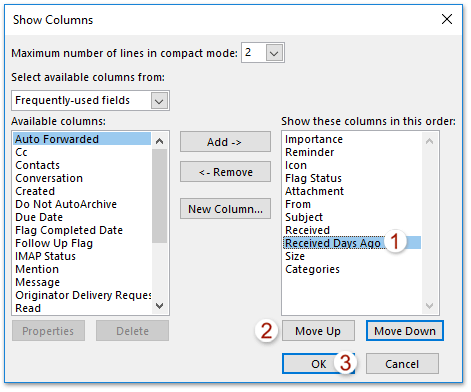
5. Silakan mematikan Panel Baca dengan mengklik View > Panel Baca > Off. Lihat tangkapan layar:
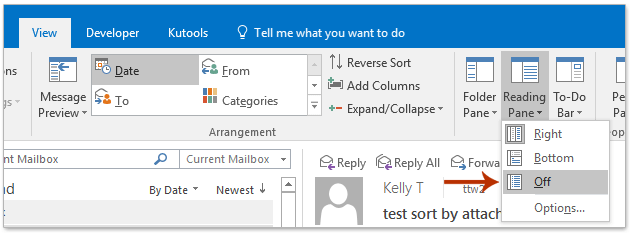
Sejauh ini, bidang rumus yang ditentukan pengguna yang ditentukan telah ditambahkan di folder Kotak Masuk, dan menunjukkan waktu yang diterima sebagai x hari yang lalu. Lihat tangkapan layar:

 Artikel terkait
Artikel terkait
Alat Produktivitas Kantor Terbaik
Kutools untuk Outlook - Lebih dari 100 Fitur Canggih untuk Meningkatkan Outlook Anda
🤖 Asisten Surat AI: Email profesional instan dengan keajaiban AI--satu klik untuk mendapatkan balasan jenius, nada sempurna, penguasaan multibahasa. Ubah email dengan mudah! ...
📧 Email Otomatis: Di Luar Kantor (Tersedia untuk POP dan IMAP) / Jadwal Kirim Email / Auto CC/BCC Sesuai Aturan Saat Mengirim Email / Penerusan Otomatis (Aturan Lanjutan) / Tambah Salam Otomatis / Secara Otomatis Membagi Email Multi-Penerima menjadi Pesan Individual ...
📨 email Management: Mengingat Email dengan Mudah / Blokir Email Penipuan berdasarkan Subjek dan Lainnya / Hapus Email Duplikat / Pencarian / Konsolidasi Folder ...
📁 Lampiran Pro: Penyimpanan Batch / Pelepasan Batch / Kompres Batch / Penyimpanan otomatis / Lepaskan Otomatis / Kompres Otomatis ...
🌟 Antarmuka Ajaib: 😊Lebih Banyak Emoji Cantik dan Keren / Tingkatkan Produktivitas Outlook Anda dengan Tampilan Tab / Minimalkan Outlook Daripada Menutup ...
👍 Keajaiban sekali klik: Balas Semua dengan Lampiran Masuk / Email Anti-Phishing / 🕘Tampilkan Zona Waktu Pengirim ...
👩🏼🤝👩🏻 Kontak & Kalender: Batch Tambahkan Kontak Dari Email yang Dipilih / Bagi Grup Kontak menjadi Grup Individual / Hapus Pengingat Ulang Tahun ...
Lebih 100 Fitur Tunggu Eksplorasi Anda! Klik Di Sini untuk Menemukan Lebih Banyak.

